編輯:摩托羅拉刷機
刷機必備:
MOTO驅動:下載地址http://www.vdisk.cn/down/index/4994206A3249
RSD刷機工具:下載地址:http://u.115.com/file/f1b8e5b4af
底包:自選一般用最新的歐版
升級包:自選
Openrecovery自配適用
㊣※※※※※※※※※※※※※※※※㊣
基本上來說,刷機分以下步驟:
下載好相關工具---安裝好moto驅動---打開RSD---手機相關資料備份---取下兩卡---wipe---進bootloader模式---刷sbf底包---wipe---刷升級包---wipe
過程中的3次wipe很重要,大家一定不可以忽略…
wipe:關閉手機,按住X鍵不放再按開機鍵,等屏幕出現三角形標志之後,按住音量+鍵的情況下輕按相機鍵,按方向鍵選擇第三項:wipe data/factory reset,中間鍵確定,選擇yes
bootloader:按住上方向鍵(橫拿石頭)不動,按開機鍵
開始刷機:
一:安裝驅動,安卓和機鋒很好找,完成之後會提示要重啟www.shuleba.com電腦,可以不用理會
二:安裝RSD,而後打開RSD,如下設置依次選擇Config——DeviceID Options——First-Come-First-Serve DeviceI點擊OK後關閉RSD軟件,再重新打開
三:解壓下載好的底包,裡面有個sbf後綴的文件,把它放到任意文件夾,注意路徑裡面不能有中文,比如不能放在桌面上
四:關閉手機,取雙卡,wipe,進入bootloade模式,數據線連接www.shuleba.com電腦,正常情況下,手機連接www.shuleba.com電腦後,RSD界面顯示Connected..
五:刷底包,點擊RSD界面的 … 按鍵,找到放置剛才下載的底包SBF文件的位置,選中,確定(再次提醒:路徑不能有中文,建議放在任意磁盤的根目錄,SBF文件名也不能含有中文)然後,點擊 … 按鍵旁邊的 Start 按鍵,刷機開始,RSD界面顯示In process...(注意:刷機過程中,一定不要拔USB線,www.shuleba.com電腦不能斷電,手機不能斷電,否則,我都不知道會出現什麼靈異現象…)
刷機過程中手機會自動重啟兩次,大家不用慌張,正常現象,我們只要看RSD跑數就行… 當RSD界面類似於表格的最後一項顯示pass時,那麼,恭喜你,刷底包成功!但我在幫友友們刷機的時候發現,很多時候都不顯示pass,而是顯示:please ……power什麼的,意思是讓我們手動操作,這時候在不要關RSD的情況下,關機(顯示以上提示的時候應該是開機狀態,而且是英文,因為一般都是用歐版底包…順便說下,wipe後開機會有一系列的設置,不用理會直接點skip跳過)拔掉數據線,進recovery模式wipe後,手機會重啟,關機,進bootloader模式,連接www.shuleba.com電腦,就會顯示pass了…(手機操作過程中不要關RSD)
(如果中途有出現無限重啟或者卡在MOTOlogo及android界面的情況,也不必驚慌,拔掉電池,wipe,按上述步驟重刷底包)
wipe一次,至此,刷底包完成…
㊣※※※※※※※※※※※※※※※㊣
/刷升級包,2.1和2.2是不一樣的,下面會詳細說明…
2.1升級步驟(這裡以龍珠的終結者2Final為例):
一,內存卡用讀卡器連接www.shuleba.com電腦,把下載好的升級包解壓到內存卡的根目錄下,會解壓出2個文件update.zip和itfunzupdate文件夾,安全拔出內存卡,裝入手機
二,進入recovery模式,用鍵盤的方向鍵移動到apply sdcard:update.zip這一項,按確定(中間那個鍵),進入Itfunz Super Tools目錄
三,選擇Update tonz2.1_Eclipse_Terminator_II Firmware, 繼續確定,此時顯示出很多排英文,這表示正在刷機,當顯示 Done 時,會出現一些選項,接下來就是分別選擇wipe data/factory set(進入菜單選擇YES項),也就是wipe,完畢後再選擇wipe cache partition。
(注意:在這一步和上一步可能會出現E:Can't/Open /cache/recovery/command的提示,這個不影響操作,不用管它,切記,如沒有WIPE,則會出現開機停止在M界面等問題
四,wipe後,重啟手機,如果一切正常,那麼,再次恭喜,刷機成功!!
(在Itfunz Super Tools目錄裡面有很多選項,更換基帶,root…等等,大家可以根據需要選擇,我想root大概是必須的吧)
㊣※※※※※※※※※※※※※※※※㊣
說完2.1,接著說2.2,目前穩定點的2.2有CM和MIUI,這兩者裡面我個人比較推崇MIUI,華麗的界面,流暢的操作,合理的功耗…經過多次的優化,MIUI如今更加給力…
刷2.2比刷2.1要多用到一個工具:OpenRecovery,這是一個恢復工具,像www.shuleba.com電腦的ghost,,允許用戶隨意將系統和裡面的個人資料備份成一個文件,,並允許隨意恢復。。至於為什麼要把2.1的recovery刷成openrecovery…我也講不清楚……
好了,開始刷2.2吧…跟刷2.1底包的步驟大同小異(甚至可以直接不刷底包升級,但我沒試過,建議大家也不要輕易嘗試…)所以跳過,直接說刷升級包…
2.2升級步驟(以MIUI為例):
一,解壓openrecovery壓縮包,把解壓出的openrecovery文件夾和update.zip文件復制到內存卡跟目錄…
二,下載好升級包(盡量下載後綴為zip的MIUI升級包,因為如果升級包要自己壓縮的話可能導致刷機失敗…),zip格式的升級包不用解壓,直接放到內存卡的/openrecovery/updates文件夾裡,這點很重要,跟2.1最大的差別,切記切記!!
三,內存卡裝回手機,進recovery模式,方向鍵選“apply sdcard:update.zip”
四,進入OpenRecovery後,用“方向鍵”選擇“wipe data/factory reset”,然後選擇“yes”
五,界面再次刷新後,回到了OpenRecovery主界面。這裡分幾個小步驟:
1.使用“方向鍵”選擇並點擊“apply update”
2.使用“方向鍵”選擇並點擊“miui-milestone-***.zip”
3.使用“方向鍵”選擇並點擊“yes”,這時候就會顯示刷機的進度條,當滾動條完成,且界面最下面顯示“install from sdcard complete”的時候,就說明刷機完成了!
六,刷機進度完成後,使用“方向鍵”選擇並點擊“go back”,然後,使用“方向鍵”選擇並點擊“Reboot System”,手機會自動重啟,看見感歎號,然後按“音量上”和“拍照鍵”,返回系統recovery。
重啟手機,你的石頭就升級到安卓2.2了!!歡呼吧…雖然這裡說的是MIUI但是各版本大同小異,大家舉一反三,多摸索一下,沒有絲毫問題!只要保證刷機過程中,www.shuleba.com電腦不斷電,手機電量充足,就不會有問題!
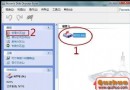 MOTO ME525 SD卡分區詳細圖文教程
MOTO ME525 SD卡分區詳細圖文教程
MOTO ME525 SD卡分區詳細圖文教程出爐了,為了讓大家更方便的刷機,巴士MOTO小編今天為大家介紹一則非常詳細的SD卡分區圖文教程。首先,為了順利進行MOTO M
 MOTO裡程碑2獲取ROOT權限教程
MOTO裡程碑2獲取ROOT權限教程
裡程碑的火熱程度,相信使用Android系統的您一定都很了解,而如今裡程碑2也即將上市,那麼您是否打算再次購買這款經典產品呢?如果您已經做好准備,不妨先看看那如何獲取裡
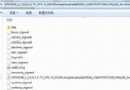 XT910刷機教程 小白必備最簡單XT910刷機教程
XT910刷機教程 小白必備最簡單XT910刷機教程
MOTO RAZR憑借其前衛的工業設計以及精湛的做工,上市短短一個多月就取得了不錯的人氣。雖然目前可選擇的rom還不是很多,但是隨著手機價格的逐漸平民化,一定會有越來越多
 MOTO ME722 【刷機詳細教程】
MOTO ME722 【刷機詳細教程】
首先說明本教程只是XP系統下適用。下面就在這摩托羅拉ME722(裡程碑2)刷機詳細教程跟著步驟來吧! 一、准備工作 1、www.shuleb